Si vous êtes connecté avec un compte Microsoft sous Windows 11, vous avez utilisé une adresse e-mail pour vous connecter. L'utilisateur connecté avec un compte Microsoft est l'administrateur par défaut s'il est défini différemment.
Si, pour une raison quelconque, vous n'avez plus accès à l'adresse e-mail du compte Microsoft connecté sous Windows 11, vous pouvez modifier cette adresse e-mail dans Windows 11.
Vous remplacerez alors d'abord le compte Microsoft par un compte local et vous pourrez ensuite vous réinscrire avec une nouvelle adresse e-mail. De cette façon, vous pouvez modifier l'e-mail de l'administrateur dans Windows 11. Le compte utilisateur et toutes les données personnelles sont ainsi conservés.
Il est donc important de s'en tenir à l'ancien Compte microsoft, dont vous souhaitez modifier l’adresse e-mail, sont connectés à Windows 11.
Veuillez lire l'intégralité de l'article avant de l'implémenter pour avoir une idée de ce que vous allez réellement implémenter. Si possible, faites-en un d'abord également sauvegarde complète du système Windows 11 sur les médias externes.
Changer l'adresse e-mail de l'administrateur dans Windows 11
Faites un clic droit sur le bouton Démarrer. Dans le menu cliquez sur Paramètres. À gauche, cliquez d’abord sur Comptes puis sur Vos informations.
Pour vous reconnecter sur cet ordinateur avec une nouvelle adresse e-mail de compte Microsoft, vous devez d'abord remplacer votre compte Microsoft actuel par un compte local.
Cliquez sur le lien « Connectez-vous plutôt avec un compte local ».
Vous recevrez maintenant le message « Êtes-vous sûr de vouloir passer à un compte local ? » Lisez attentivement le message et cliquez sur suivant si vous êtes d'accord.
Vous devez faire vérifier votre identité. Vous pouvez le faire en saisissant le code PIN ou le mot de passe de l'utilisateur actuel du compte Microsoft.
Si vous ne vous souvenez pas du code PIN, vous pouvez également utiliser le mot de passe du compte Microsoft. Pour ce faire, cliquez sur plus de choix et sélectionnez le compte Microsoft.
Vous pouvez maintenant saisir les nouveaux détails du compte local que vous allez créer. Saisissez d'abord un nom d'utilisateur, puis deux fois le mot de passe et, si nécessaire, un rappel du mot de passe.
Cliquez sur suivant lorsque vous avez terminé. Notez ces informations, nous en aurons besoin plus tard pour vous connecter à Windows 11.
Vous allez maintenant vous déconnecter de votre compte Microsoft et vous reconnecter avec l'utilisateur local. Nous remplacerons ultérieurement cet utilisateur local par le nouveau compte Microsoft.
Cliquez sur Se déconnecter et terminer.
Connectez-vous maintenant avec le compte local. En cliquant sur les options de connexion, vous pouvez soit utiliser l'ancien code PIN, soit le mot de passe que nous venons de définir pour l'utilisateur local.
Une fois connecté, faites un clic droit sur le bouton Démarrer. Dans le menu, cliquez sur Paramètres. À gauche, cliquez sur Comptes puis sur Vos informations.
Vous pouvez désormais vous reconnecter dans Windows 11 en saisissant un compte Microsoft. Ainsi, de cette façon, vous pouvez échange de compte Microsoft en tant qu'administrateur tout en conservant votre profil dans Windows 11.
Cliquez sur le lien « Connectez-vous plutôt avec un compte Microsoft » dans les paramètres du compte.
Vous pouvez maintenant vous connecter avec la nouvelle adresse e-mail du compte Microsoft dans Windows 11. Si vous devez encore en créer une, cliquez sur « en créer une » et suivez les étapes.
Le compte utilisateur local que vous venez de créer sera désormais à nouveau remplacé par l'e-mail du compte Microsoft avec lequel vous allez maintenant vous connecter.
De cette façon, vous conservez tous les paramètres et données de profil sur ce PC et vous avez modifié l'adresse e-mail (compte Microsoft) de l'administrateur.
J'espère que tout s'est bien passé. Merci pour la lecture!
Lire aussi: Créez un compte invité dans Windows 11.

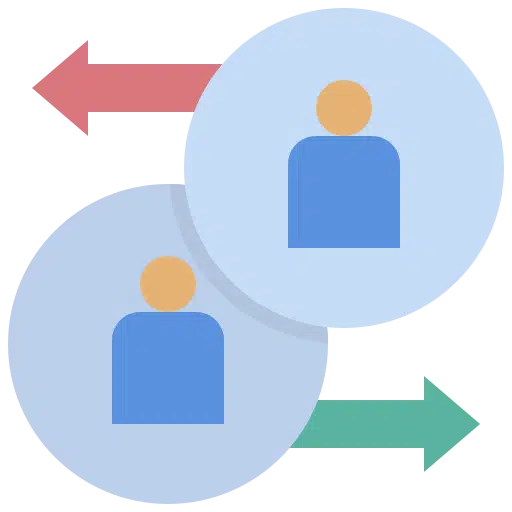

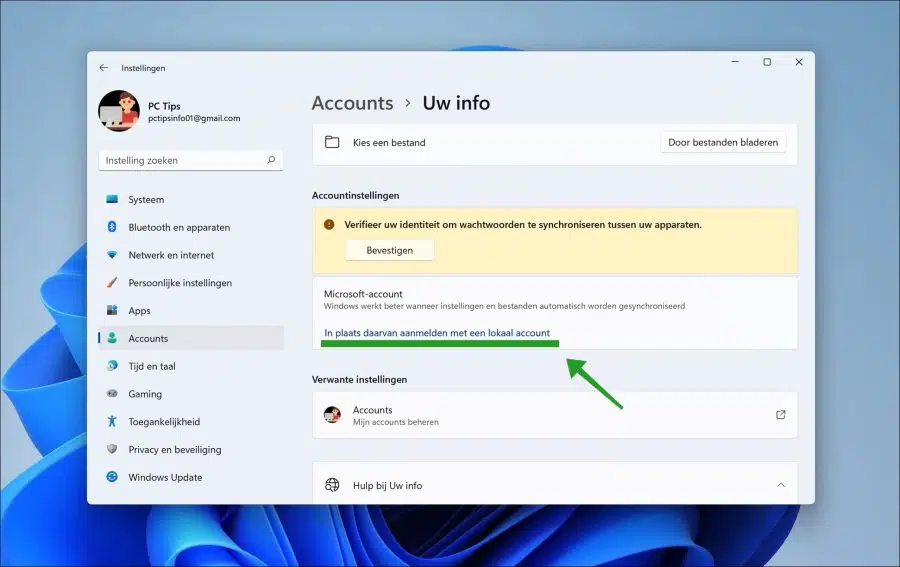
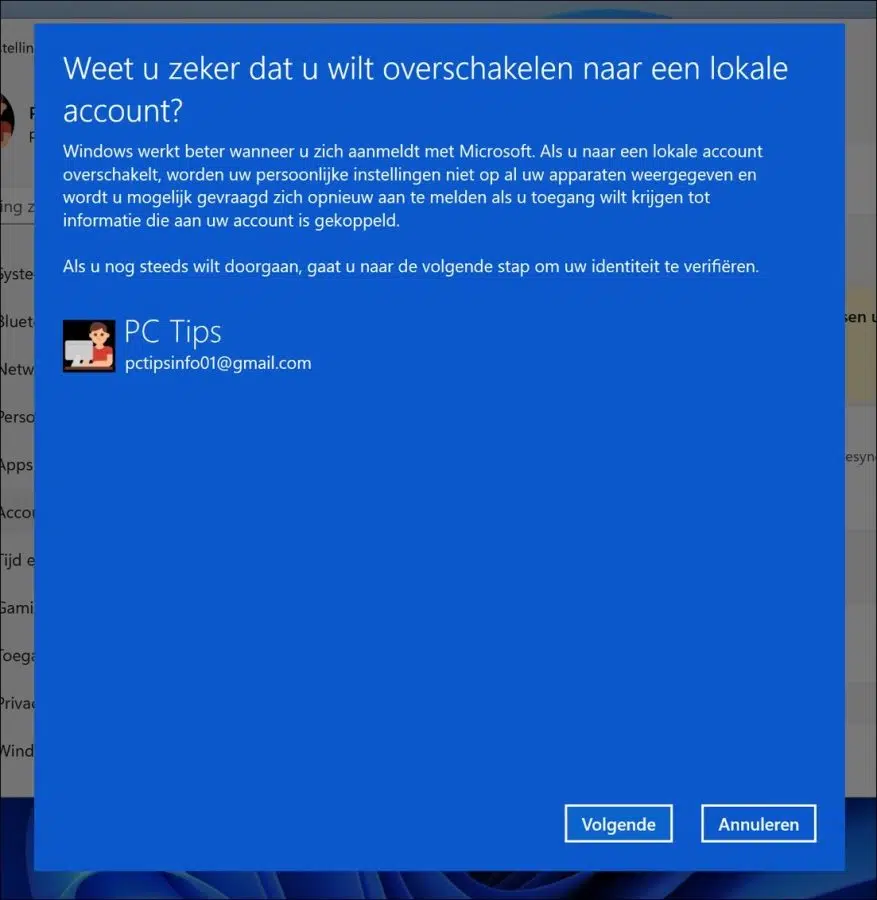
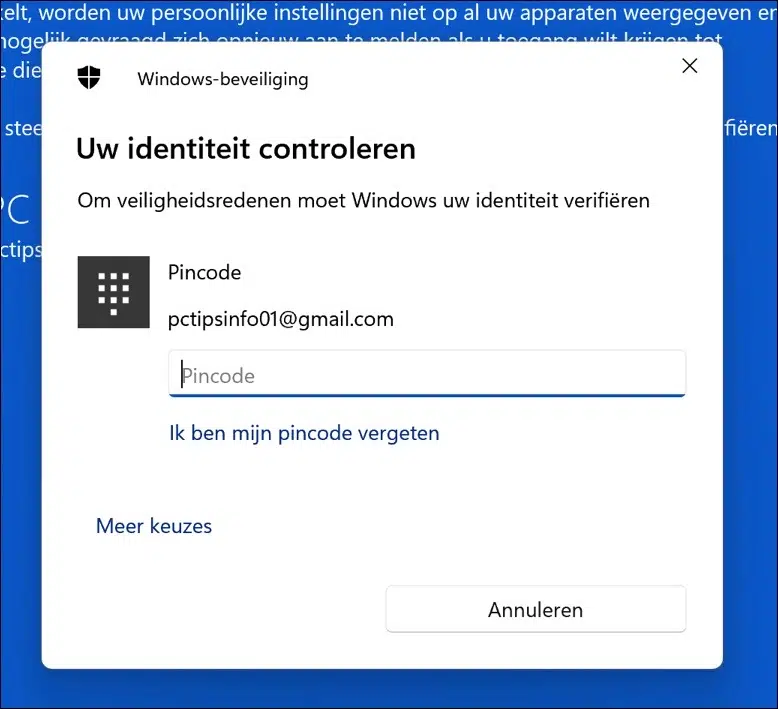
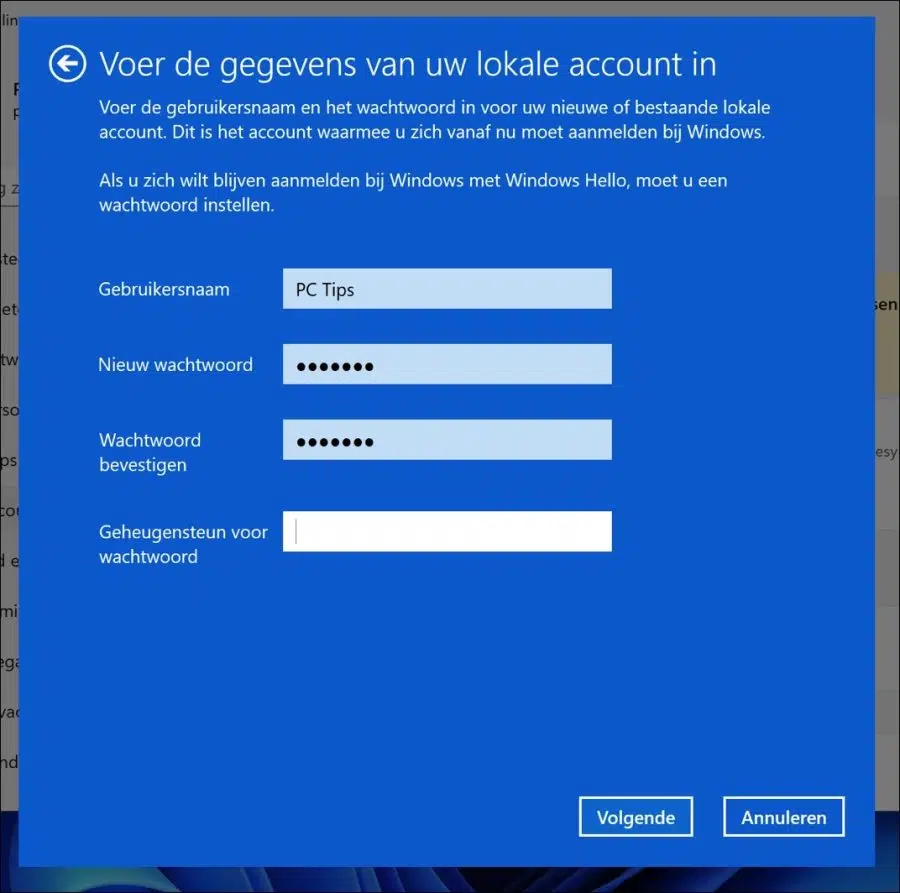
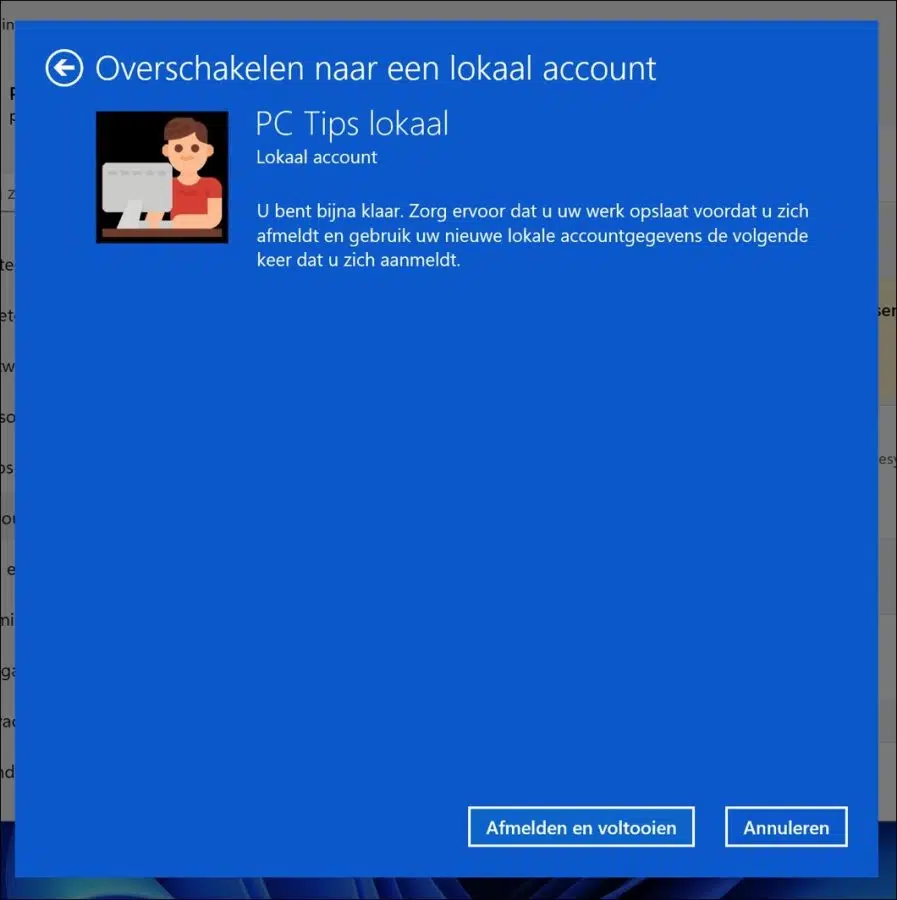
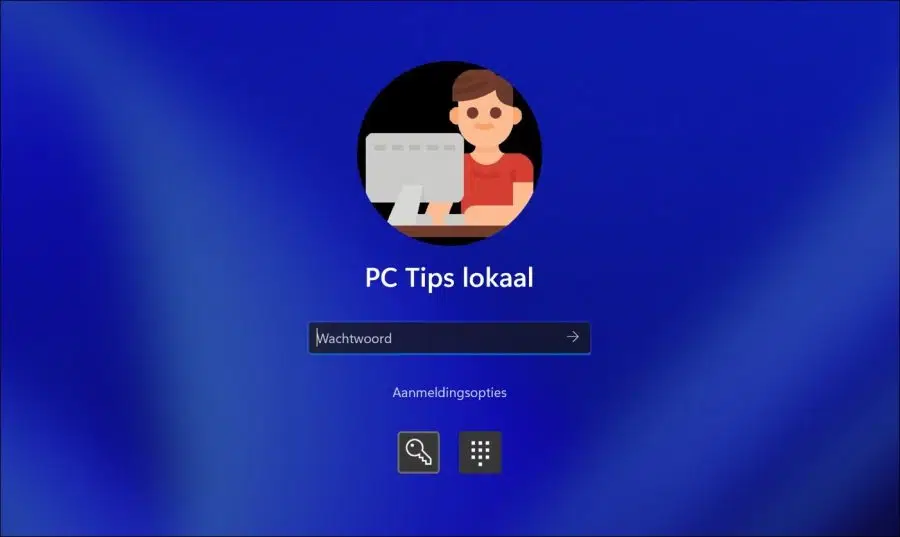
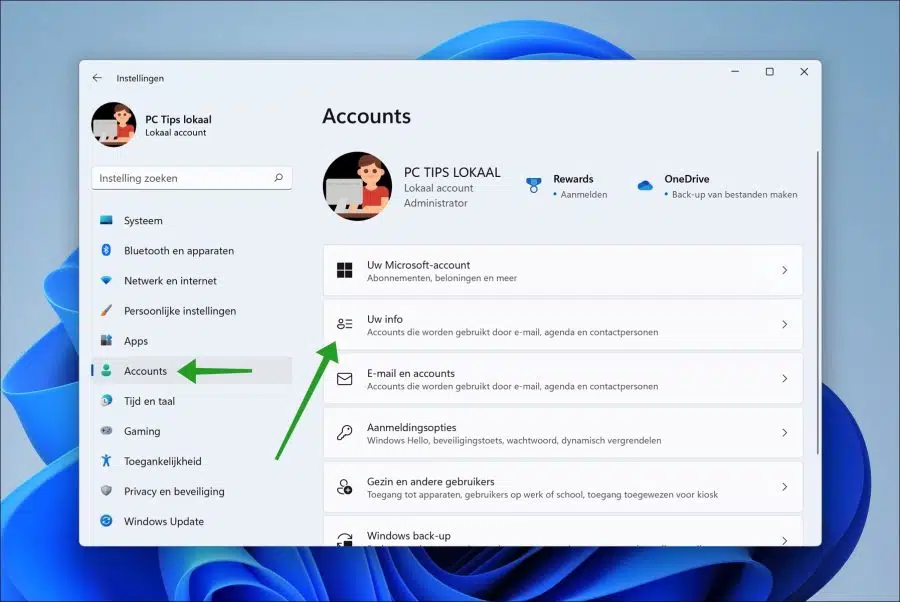
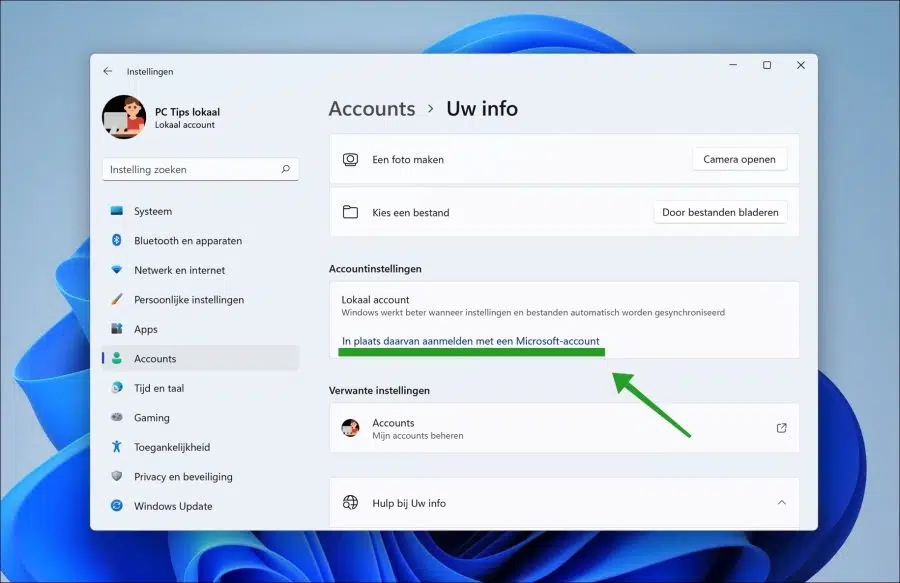
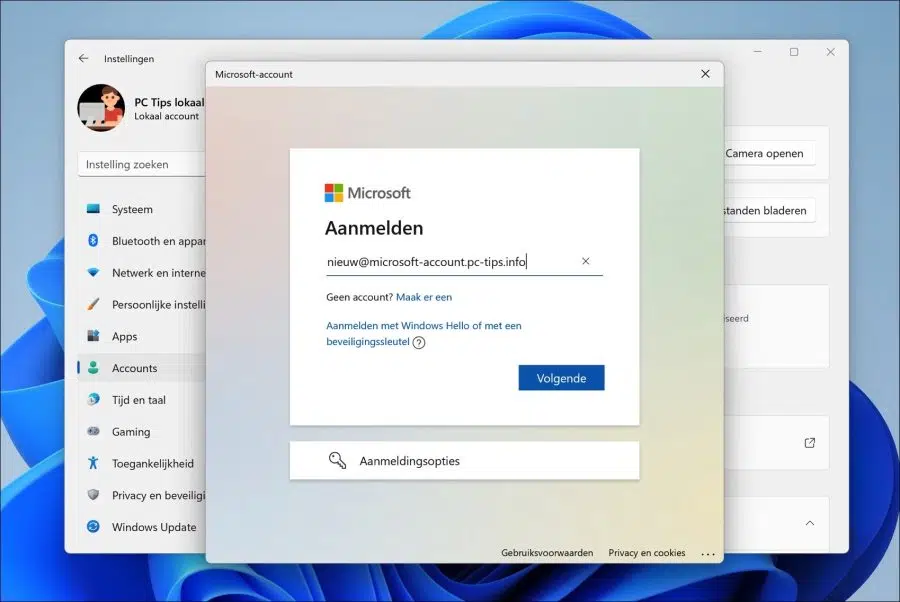
J'ai fait une faute de frappe dans l'adresse e-mail lors de la réinitialisation du compte administrateur. Ce qui est ennuyeux, c'est que je ne peux plus recevoir d'e-mails sur mon adresse e-mail reconnaissable par les autres et que je ne peux plus consulter mes e-mails de la période précédant ce changement.
Mon erreur est visible dans l'e-mail ci-dessus. Ce sera clair : « mukder » aurait dû être « mulder »/?
Pouvez-vous m'aider?
Bonjour, si cela concerne Windows 11, vous pouvez modifier l'adresse email avec les étapes expliquées dans cet article. Cela devrait fonctionner. Bonne chance!